软件安装AutoCAD Civil3D 2021软件及下载安装步骤
AutoCAD Civil3D 2021是Autodesk公司开发的一款专业的土木工程设计和分析软件。它可用于道路、桥梁、渠道、管道和排水系统等各种基础设施项目的设计和建模。 Civil3D 2021配备了一整套高级工具,包括自动路线规划、倾斜路线设计、虚拟施工仿真等,帮助设计师轻松应对复杂的土木工程设计项目。

AutoCAD Civil3D软件地址:zyku666.com
AutoCAD Civil3D软件特色:
1.自动化的道路设计、建模和分析,提高设计效率。
2.智能型管线设计、分析和布局,减少施工成本。
3.支持约束式设计,确保设计的稳定性和精确度。
4.可视化设计和交互式模拟,更好的展示设计思路。
5.革新性的BIM (Building Information Modeling)技术,帮助工程师和设计师更好地协同工作。
6.支持多种数据交换格式,更好的与其它软件进行集成和协作。
7.基于云计算的协同工作模式,方便地与全球团队进行协作。
AutoCAD Civil3D软件功能:
1.道路规划设计:通过自动生成曲线、边界线等较为复杂的设计,帮助设计师快速完成道路设计。
2.管道设计:通过智能型的管道布局技术,协助卫生工程师更好地规划、设计、布局和分析管道系统。
3.渠道设计:采用倾斜路线设计技术,帮助设计师更好地规划、布局和分析渠道系统。
4.地形建模:通过自动化的地形建模、轮廓线生成和矢量绘图等功能,助力工程师快速完成地形建模和制图。
5.施工仿真:通过可视化设计和交互式模拟功能,帮助设计师更好地检查设计的可行性和精确度。
6.数据交换:Civil3D支持多种数据交换格式,方便与其它软件进行协作和集成,如DWG、IFC等。
7.云计算技术:Civil3D基于云计算技术的协同工作模式,方便地与全球团队进行协作和远程访问。
AutoCAD Civil3D软件安装步骤:
解压和安装前先退出360、电脑管家等所有杀毒软件,且WIN10需要关闭“设置-更新与安全-Windows安全中心-病毒和威胁防护-管理设置-实时保护-关”,防止误杀破解工具,导致激活失败。
1.选中下载的压缩包,然后鼠标右键选择解压到“Civil3D2021(64bit)”(没有解压选项点这里)
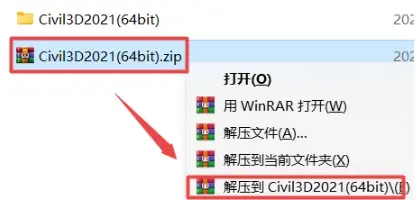
2.打开刚刚解压的文件夹,鼠标右键点击
“Autodesk_Civil_3D_2021_Chinese_Simplified_Win_64bit_dlm_001_003.sfx”选择“以管理员身份运行”
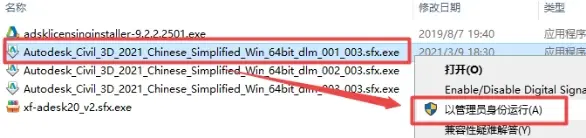
3.选择解压路径,点击“更改”可修改安装包的解压路径(注意:目标文件夹的路径中不能有中文,软件安装完成后可删除解压的文件夹),点击“确定”
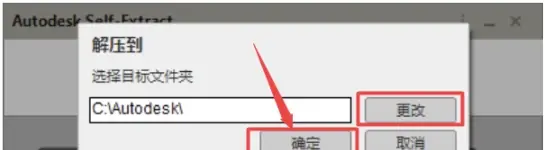
4.选择“简体中文”,点击“安装”
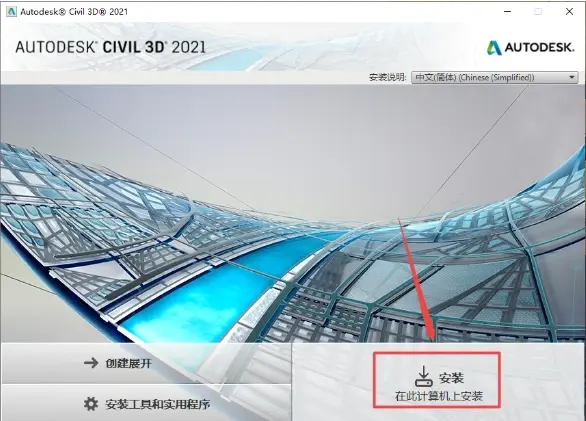
5.勾选“我同意”,点击“下一步”
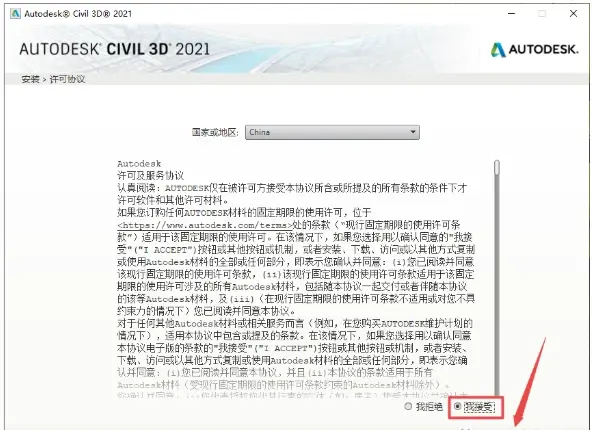
6.点击“浏览”可以选择软件安装路径,建议和教程中的保持一致,本例安装在D盘(如:将C改为D表示安装到D盘或者可以在其它磁盘里创建一个新的文件夹,安装路径不要出现中文),点击“安装”
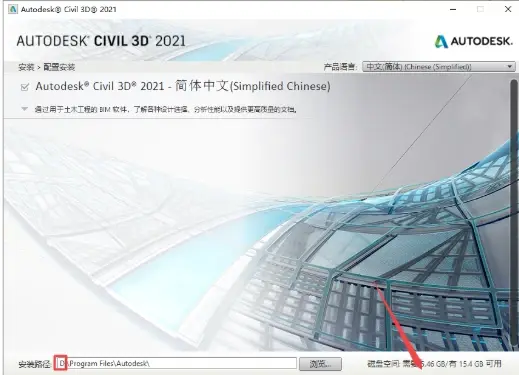
7.软件正在安装,请耐心等待
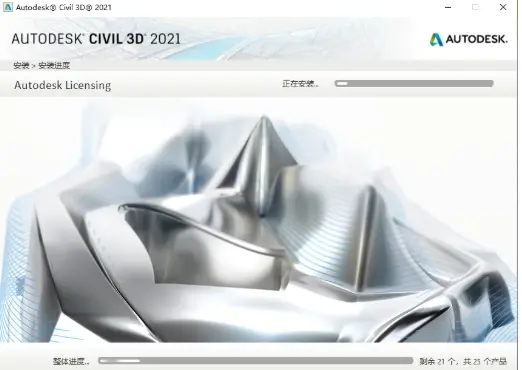
8.点击右上角的“X”关闭(若提示重启,点击”稍后”)
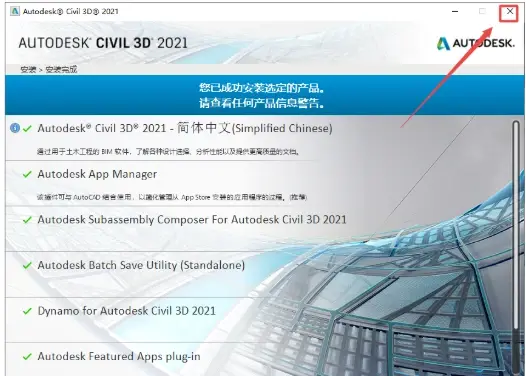
9.依次打开文件夹路径” C:\Program Files (x86)\Common Files\Autodesk Shared\AdskLicensing”,在打开的文件夹中找到”uninstall.exe”程序,鼠标右键选择”以管理员身份运行”,
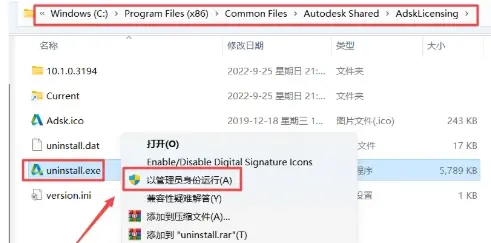
10.程序自动清理文件,清理完成后,”文件夹为空”
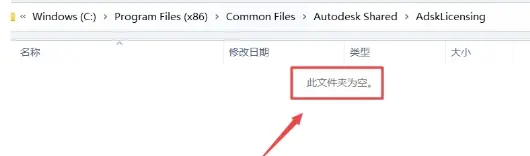
11.返回之前解压的“Civil3D2021(64bit)”文件夹,鼠标右键点击“adsklicensinginstaller-9.2.2.2501adsklicensinginstaller-9.2.2.2501”选择“以管理员身份运行”
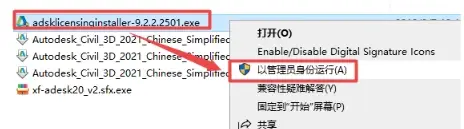
12.等待安装完成自动退出
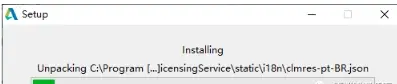
13.双击桌面上“Civil3D2021”快捷图标运行软件

14.点击“输入序列号”
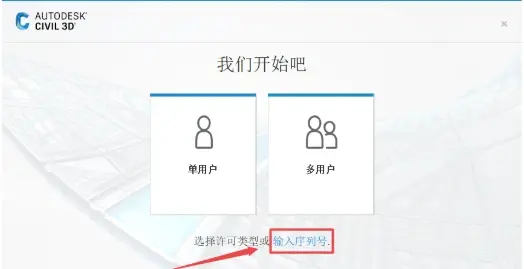
15.点击“我同意“
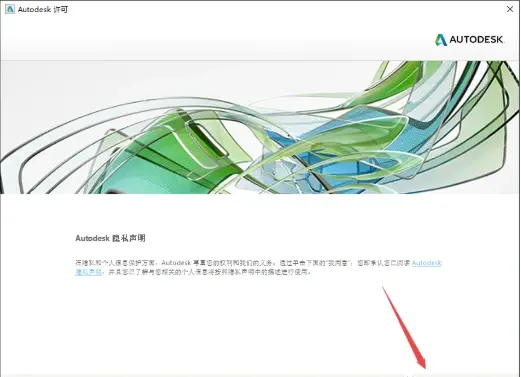
16.点击“激活”
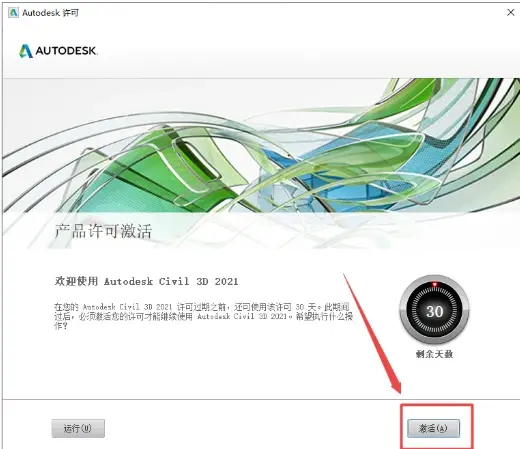
17.输入序列号:“666-69696969”,输入产品密钥:“237M1”,点击“下一步”
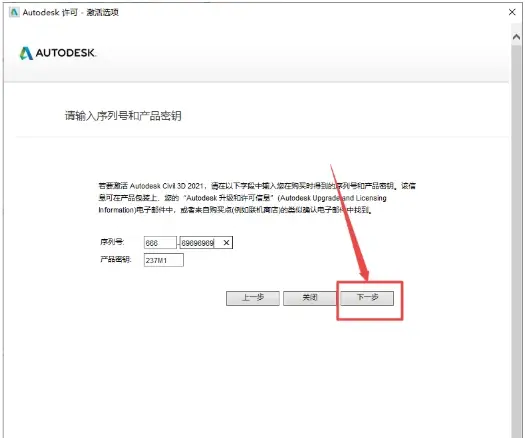
18.点击右上角的“X“关闭,重复第16~17步
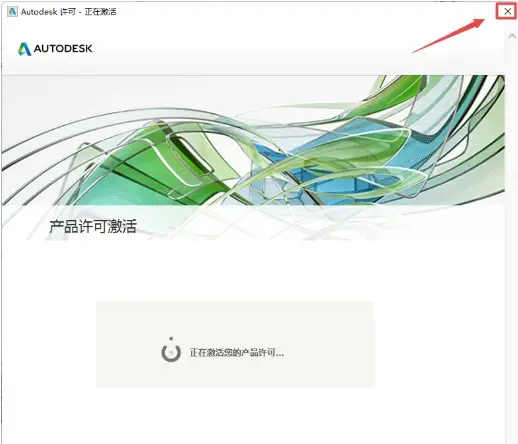
19.选择“我具有Autodesk提供的激活码”
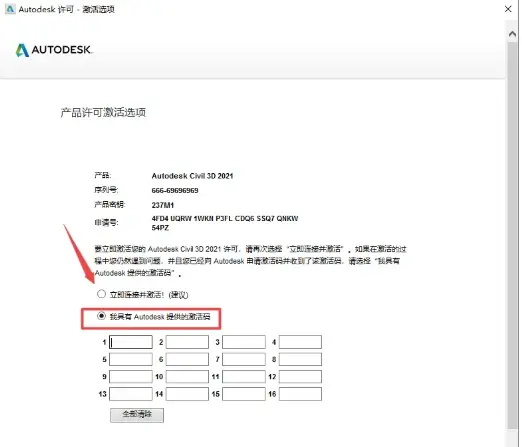
20.返回之前解压的“Civil3D2021(64bit)”文件夹,双击“xf-adesk20_v”文件,点击“解压”
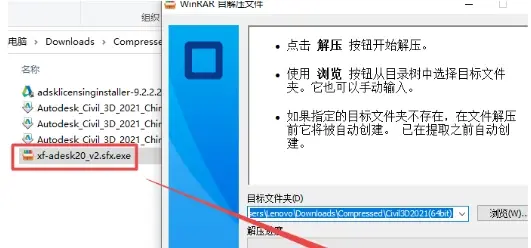
21.找鼠标右键点击解压后的“xf-adesk20_v2”文件选择“以管理员身份运行”
温馨提示:如果文件夹里没有“xf-adesk20_v2”或“打不开此程序”,请关闭电脑上的“杀毒软件、防火墙”,Win10系统还需关闭“Windows Defender”(部分电脑自带“迈克菲”也要关闭),重新解压即可
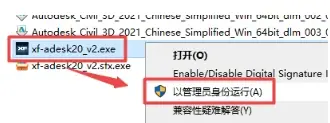
22.点击“patch“,弹出“successfully patched“,点击”确定“
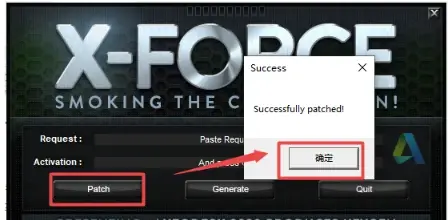
23.将安装界面的“申请码”复制到粘贴到“Request”,点击“Generate”,然后将“Activation”复制粘贴到“我具有Autodesk提供的激活码”对应框内,最后点击“下一步”
温馨提示:复制和粘贴可以使用快捷键"Ctrl+C"和”Ctrl+V”
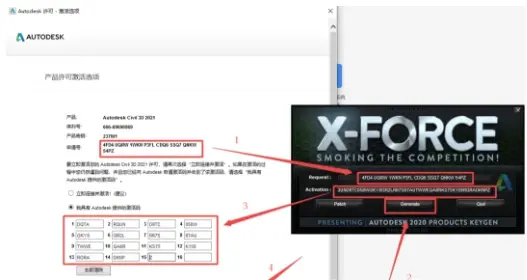
24.出现提示“已成功激活”,说明激活成功,点击“完成”
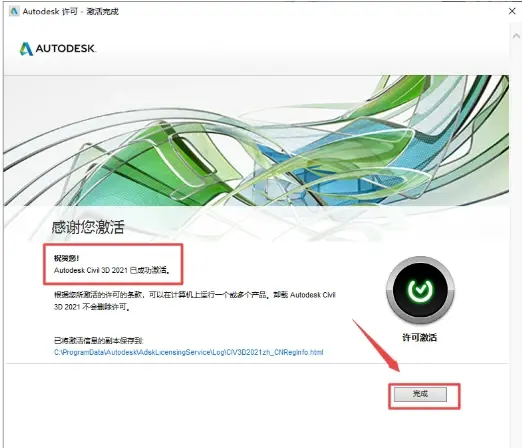
25.安装完成.

